小伙伴们不知道iPhone手机自带一项“引导式访问”功能,开启该功能,可以自己控制手机中可运行的应用 。那么苹果手机引导式访问怎么用呢?
1、首先在我们的手机桌面上找到设置并点击它,如下图所示 。
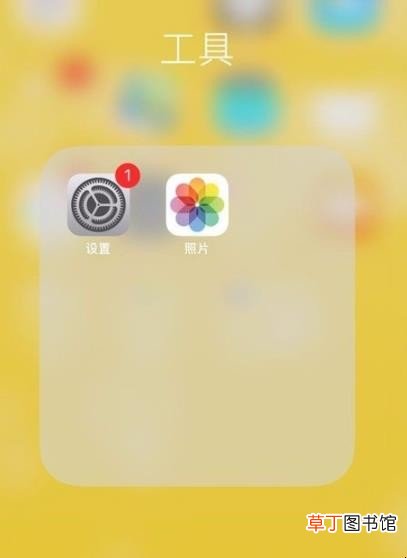
文章插图
2、然后点击通用,如下图所示 。
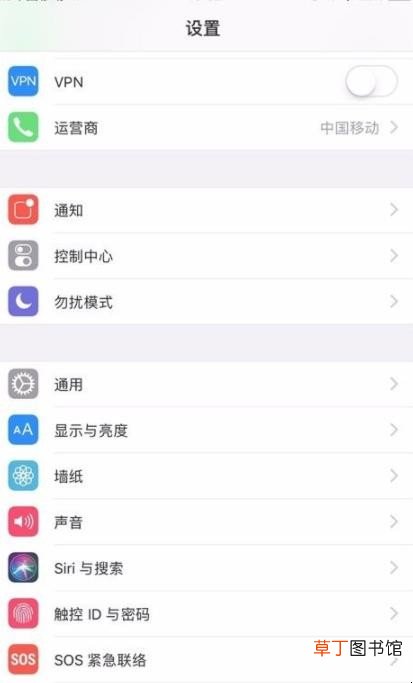
文章插图
3、接着点击辅助功能,如下图所示 。

文章插图
4、然后点击引导式访问,如下图所示 。
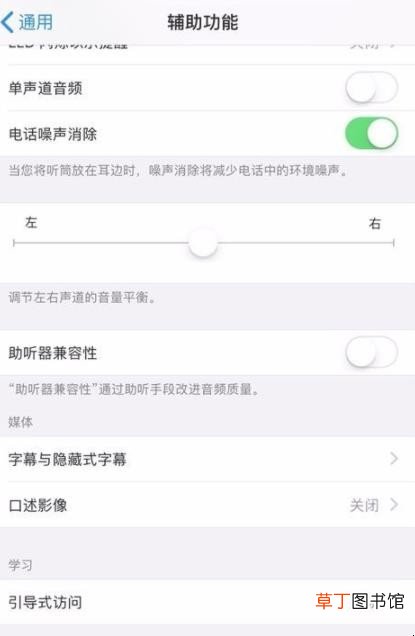
文章插图
5、接着点击开启引导式访问开关,如下图所示 。
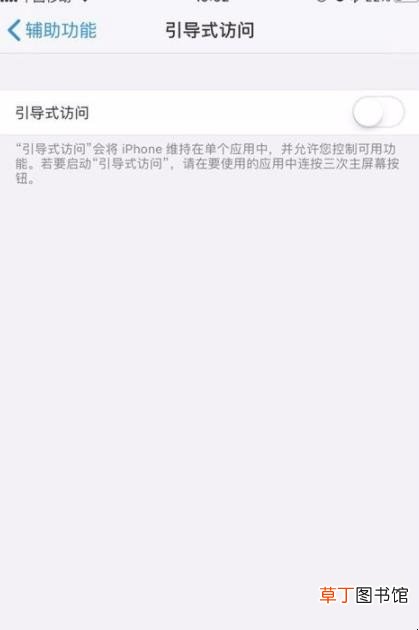
文章插图
6、然后回到手机主界面,点击电话标识,如下图所示 。
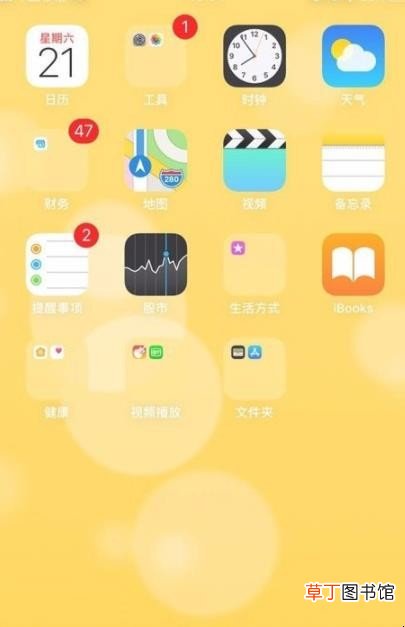
文章插图
7、接着连续按压home健,三次进入后台可以看到一个引导式访问并点击它,就可以设置别人不能使用的区域了 。

文章插图
【苹果手机引导式访问怎么用】关于苹果手机引导式访问怎么用的相关内容就介绍到这里了 。
推荐阅读
- 3g手机有哪些功能
- 3g手机有那些推荐
- 4k分辨率是多少
- 手机4gb和6gb的区别有哪些
- 手机拍夜景专业模式怎么设置
- 爱奇艺怎么切换语言
- 手机5400转和7200转区别有哪些
- 有三卡三待手机吗
- ios越狱有什么好处
- ipad丢了怎么定位找回











